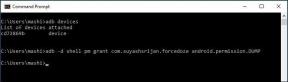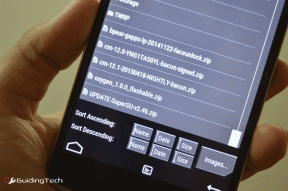دفق الأفلام والبرامج التلفزيونية من الكمبيوتر الشخصي أو جهاز Mac إلى iPad
منوعات / / December 02, 2021

يعد iPad أداة إنتاجية رائعة بمجرد إضافة لوحة مفاتيح ، ولكن عامل الشكل لجهاز iPad يجعلها آلة رائعة لاستهلاك الوسائط أيضًا. يمكن أن يعني هذا مقاطع فيديو YouTube ، نيتفليكس, تطبيقات اكتشاف الفيديو، أو دفق مئات أو آلاف الأفلام والبرامج التلفزيونية من جهاز الكمبيوتر / جهاز Mac.
عندما نصل إلى المرحلة الأخيرة ، تصبح الأمور صعبة بعض الشيء. لقد أخبرتك عن أسرع الطرق لنقل مقاطع الفيديو من جهاز الكمبيوتر إلى جهاز iPad قبل. ولكن منذ ذلك الحين تم سحب VLC من المتجر وبدأ Player Xtreme في فرض رسوم على كل ميزة صغيرة.
ماذا لو أنك مجرد هل تريد دفق الوسائط من HTPC الخاص بك أو تنزيل بضعة أفلام / حلقات بسهولة على جهاز iPad الخاص بك عندما تكون بالخارج؟
نظرًا لكونه جهاز iPad ، هناك أكثر من عشرة خيارات متاحة. فيما يلي حددت الأسهل والأكثر فعالية من حيث التكلفة. وبعد ذلك سنتعمق في البدائل.
ماذا ستحتاج
- خادم Plex Media لأجهزة Mac / الكمبيوتر الشخصي
- تطبيق MCPlayer HD لأجهزة iPad (مع شراء اختياري بقيمة 0.99 دولارًا أمريكيًا داخل التطبيق للتشغيل غير المقيد)
- تم توصيل الكمبيوتر الشخصي و iPad بنفس شبكة Wi-Fi.
إعداد Plex Media Server على جهاز Mac / الكمبيوتر الشخصي واستيراد الوسائط المخزنة
يساعدك Plex Media Server في فهم مجموعة الوسائط المستندة إلى المجلدات. للبدء ، تأكد من فرز جميع أفلامك في مجلد واحد (كل فيلم في المجلد الفرعي الخاص به). إذا تم تصنيف برامجك التلفزيونية حسب المواسم ، فهذا أفضل بكثير.
يقوم Plex بمسح وتنظيم الوسائط الخاصة بك من تلقاء نفسه ويضيف أشياء مثل البيانات الوصفية وفن الغلاف.
متعلق ب: هل لديك جهاز لوحي يعمل بنظام Android أيضًا؟ يمكنك استخدام نفس إعداد Plex Media Center للدفق إلى أجهزة Android. تحقق من هذا الدليل لمزيد من المعلومات.
الخطوة 1: قم بتنزيل Plex Media Server وتثبيته. سيتم تشغيله في الخلفية. انقر فوق رمز Plex من شريط المهام وستظهر واجهة الإدارة المستندة إلى الويب.
الخطوة 2: اتبع دليل الإعداد. امنح جهاز الكمبيوتر الخاص بك اسمًا مميزًا.

الخطوه 3: من النافذة المنبثقة التالية ، حدد نوع الوسائط التي تريد إضافتها. سيتعين عليك القيام بذلك مرتين - مرة للأفلام ومرة للعروض التلفزيونية.

الخطوة 4: يختار أفلام أو عرض تلفزيوني وأشر Plex إلى المجلد الذي خزنت فيه الوسائط ذات الصلة.

الخطوة الخامسة: بعد إضافة جميع الوسائط الخاصة بك ، اضغط التالي وانت انتهيت.

سيستغرق Plex دقيقتين لفحص الوسائط الخاصة بك.
استخدام MCPlayer HD لدفق وتنزيل الوسائط لاسلكيًا

انتقل إلى متجر التطبيقات وقم بتنزيل MCPlayer HD على جهاز iPad. إنه تطبيق مجاني يتيح لك دفق مقاطع الفيديو من مراكز الوسائط مثل XBMC و Plex والخوادم الأخرى المتوافقة مع UPnP. يدعم التطبيق أيضًا دفق الملفات مشتركة عبر Windows Homegroup لكن لسبب ما لم ينجح معي. فعل Plex الجري.
افتح التطبيق وانتقد خلال البرنامج التعليمي الافتتاحي.
ستنتقل الآن إلى الشاشة الرئيسية للتطبيق.

هنا في مصادر الوسائط الصفحة سترى أ خادم Plex Media زر. سيؤدي النقر فوقه إلى إظهار المحتويات المخزنة على Plex Media Server.
من هنا اضغط على فيديو المجلد وسترى خيارات أفلام و عرض تلفزيوني. انقر فوق المجلدات ذات الصلة وستصل إلى الوسائط.

عند فتح مجلد ، سترى 5 ملفات فيديو فقط مرئية وكل شيء آخر مقفل. يمكن إلغاء قفل هذا الحد بدفع 0.99 دولارًا أمريكيًا كعملية شراء داخل التطبيق. يمكنك إزالة الإعلانات بدفع 1.99 دولارًا آخر.

سيؤدي النقر على ملف الفيديو إلى بدء التشغيل الفوري. هذا هو المكان الذي يضيء فيه التطبيق حقًا. يقوم بفك ترميز تنسيقات مثل HD MKV بشكل جيد للغاية. لا توجد خسارة في الجودة أو تأخر في التشغيل.
يدعم التطبيق الإيماءات للتقديم / الترجيع السريع أيضًا.

لست مضطرًا للدفع إذا كنت ستشاهد الأفلام فقط: MCPlayer HD يفتح أول 5 ملفات وسائط في مجلد. إذا تم فرز مجموعة أفلامك حسب فيلم واحد في مجلد فرعي واحد (كما ينبغي) ، فهناك ملف وسائط واحد فقط في مجلد واحد ، والذي سيتم إلغاء قفله. لذلك ، ما لم تكن تخطط لبث البرامج التلفزيونية باستخدام MCPlayer ، HD ، فلن تحتاج حقًا إلى الدفع مقابل فتح الشراء داخل التطبيق.
قم بتنزيل ملفات الوسائط على iPad للاستخدام دون اتصال بالإنترنت
يتمتع MCPlayer HD بميزة مجانية رائعة أخرى ، وهي تنزيل ملفات الوسائط لاسلكيًا لاستخدامها لاحقًا. عندما تتصفح مجلدًا ، سترى ملف تحميل رمز (مظلل في لقطة الشاشة أدناه).

سيؤدي النقر فوقه إلى بدء التنزيل عبر شبكة Wi-Fi. نظرًا لأن هذا يحدث عبر الشبكة ، فإن السرعة تكون سريعة بجنون. تنزيل ملف حلقة برنامج تلفزيوني يستغرق بضع ثوان فقط.

بمجرد التنزيل ، ستجد الوسائط المحلية في ملف المستندات الجزء.
بدائل للتطبيق MCPlayer HD
إن جمال استخدام Plex Media Server لاستضافة ملفاتك هو أنه متوافق مع الكثير من تطبيقات الاستقبال على العديد من الأنظمة الأساسية المختلفة. إذا لم يطفو MCPlayer HD قاربك ، ألق نظرة على الخيارات أدناه.
تطبيق Plex iPad (4.99 دولار)
Plex لها تطبيق البث الخاص لنظام iOS ولكن المشكلة الوحيدة في ذلك هي أنه مدفوع ولا يعمل إلا مع Plex Media Server.
Infuse 2 (مجانًا مع ترقية Pro بقيمة 6.99 دولارًا أمريكيًا)

يبث 2 بصراحة ، هو أفضل مشغل وسائط غني من حيث المظهر وربما أكثر ميزات جهاز iPad. يقوم بتشغيل أي تنسيق تقوم بإلقائه عليه ويتدفق من كل خادم رئيسي محلي وبعيد. لكن التطبيق المجاني محدود للغاية وعلى عكس MCPlayer HD ، فإن إلغاء القفل يأخذ 6.99 دولارًا. إذا كنت تبحث عن حل نهائي لمشغل وسائط iPad ، فقد يكون هذا مناسبًا لك.
يرجى إعادة مشغل VLC: ربما كان VLC أفضل مشغل وسائط لمشاهدة ودفق الوسائط المحلية. وكان مجانيًا تمامًا. لكنها كانت تلعب لعبة القط والفأر مع متجر التطبيقات منذ ظهورها. إنه لأمر مخز أن ينتهي الأمر بهذه الطريقة. لا يمكن أن ينتهي كل شيء مثل حلقة من توم وجيري على ما أعتقد.
Air Video HD (2.99 دولار) و StreamToMe (2.99 دولار)
Air Video HD و StreamToMe كلاهما تطبيقات متشابهة إلى حد كبير. كلاهما يكلفك نفس التكلفة ويحتاج كلاهما إلى تشغيل تطبيقات خادم احتكارية على جهاز Mac / الكمبيوتر الشخصي. عندما حصلت على iPod Touch في عام 2010 ، كان Air Video هو أفضل تطبيق دفق موجود. لا تزال جيدة ولكن من الواضح أن العالم قد تقدم.
كيف هي حياتك المتدفقة؟
كيف تقوم بدفق الوسائط إلى جهاز iPad؟ ما نوع التطبيقات المختلفة التي تستخدمها؟ اسمحوا لنا أن نعرف في التعليقات أدناه.